ホームページ >システムチュートリアル >Windowsシリーズ >USBフラッシュドライブを使用してWin10オペレーティングシステムをインストールする方法の詳細な説明
USBフラッシュドライブを使用してWin10オペレーティングシステムをインストールする方法の詳細な説明
- WBOYWBOYWBOYWBOYWBOYWBOYWBOYWBOYWBOYWBOYWBOYWBOYWB転載
- 2023-12-27 00:00:031493ブラウズ
U ディスク インストール システムは非常に便利です。U ディスクを用意し、事前に用意した U ディスク インストール ツールを開き、以下の手順に従ってインストールを完了するだけで、非常に便利です。
USB フラッシュ ドライブを使用して win10 システムをインストールする方法:
1. 空の USB フラッシュ ドライブを正常に動作しているコンピューターに接続し、プロ仕様の USB ブート ディスクを作成してください。
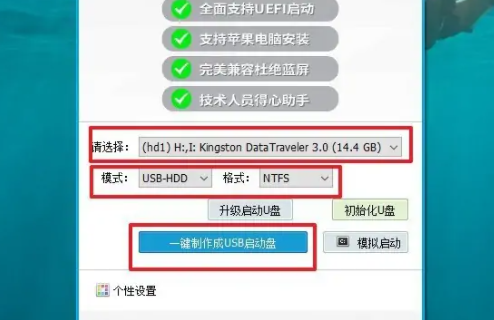
#2. USB ブート ディスクを使用する場合は、コンピューターのモデルを参照して、対応する USB ブート ショートカット キーを見つけてください。詳細な表が参照可能です。
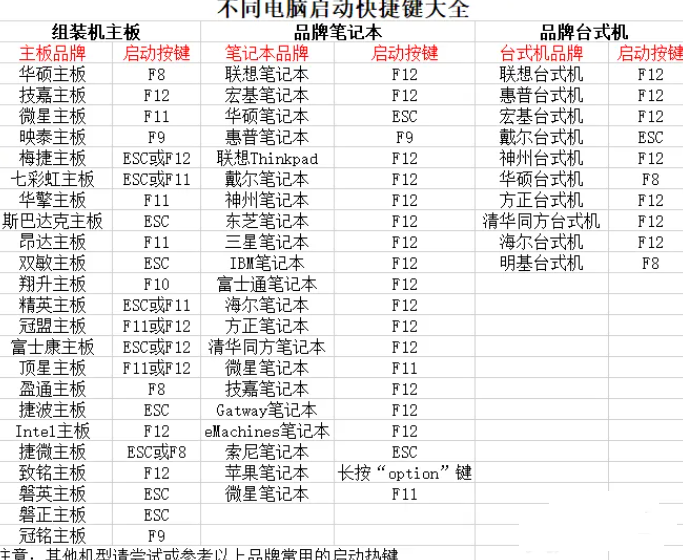
3. USB ブート ディスクをコンピュータに接続し、再起動し、起動画面が表示されたら、USB ブート ショートカット キーを使用して優先起動項目設定インターフェイスに入ります。 USB フラッシュ ドライブから起動するように BIOS 設定を手動で設定します。
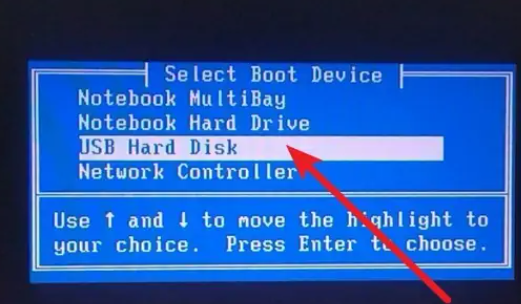
#4. winpe のメイン メニューで、番号で示される Win10X64PE (メモリ 2G 以上) を選択し、Enter キーを押します。

5. USB ディスク システムに入ったら、システム インストール ソフトウェアを起動し、ダウンロードしたシステム イメージを選択して「C ドライブ」にインストールし、「」をクリックしてください。埋め込む"。

#6. このプロセス中、ソフトウェアが関連するアクションを自動的に実行するまで待ちます。復元ウィンドウが表示されたら、デフォルト設定に従い、直接「はい」をクリックします。
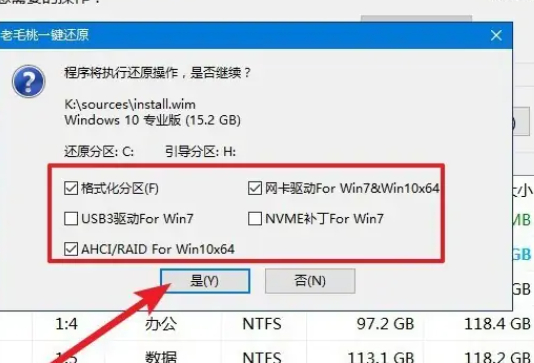
#7. コンピュータを初めて再起動するときは、再インストール時の異常を防ぐため、起動画面が表示される前に USB ブートディスクを取り外してください。
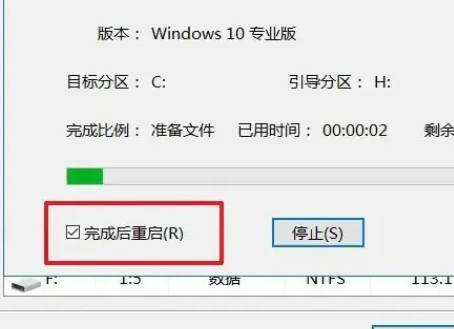
#8. 注意: USB ディスクからシステムをインストールするプロセス中は、デバイスの電源を遮断しないようにしてください。コンピューターが Win10 システムのデスクトップに正常に表示されるまでは、システムが正常に再インストールされたことを意味します。

以上がUSBフラッシュドライブを使用してWin10オペレーティングシステムをインストールする方法の詳細な説明の詳細内容です。詳細については、PHP 中国語 Web サイトの他の関連記事を参照してください。

